英伟达驱动程序安装失败怎么办 英伟达驱动安装失败解决办法
更新时间:2024-06-13 09:51:20作者:runxin
虽然电脑安装的微软系统文件内置有显卡驱动程序,但是由于版本和型号的不同,往往会导致某些程序无法正常启动,因此就需要给电脑重新安装英伟达驱动程序,不过有时也会遇到安装失败的情况,对此英伟达驱动程序安装失败怎么办呢?下面小编就来教大家英伟达驱动安装失败解决办法。
具体方法如下:
方法一:
1、手动安装驱动就有可能会出现这个问题,所以建议大家自动安装。
2、首先右键“此电脑”,进入计算机“管理”。
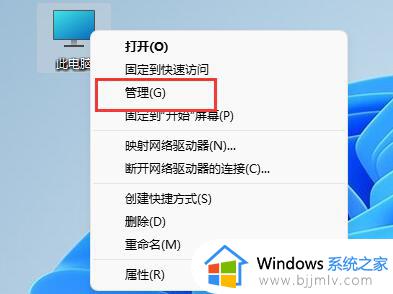
3、接着进入系统工具下的“设备管理器”。
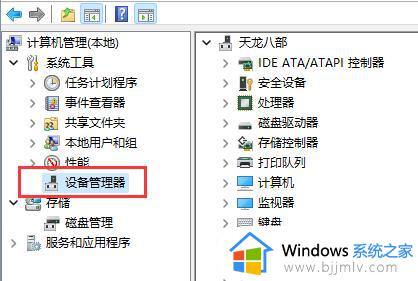
4、右键需要安装的驱动程序,点击“更新驱动程序”。
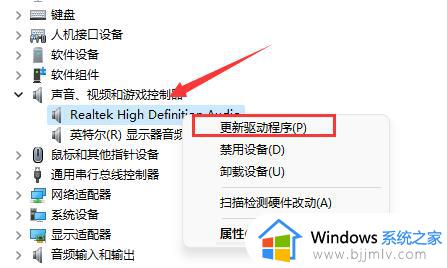
5、在弹出窗口选择“浏览我的电脑以查找驱动程序”。
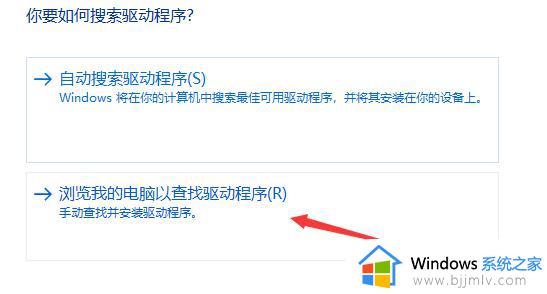
6、然后点击浏览,找到“C:\Windows\System32\DriverStore”文件夹。
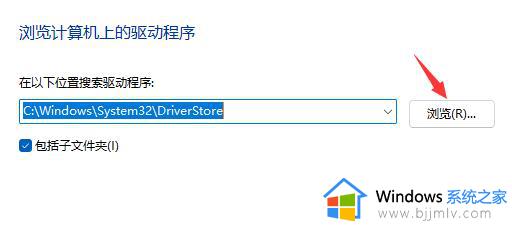
7、最后点击“下一步”就能为你自动安装与系统兼容的驱动程序了。
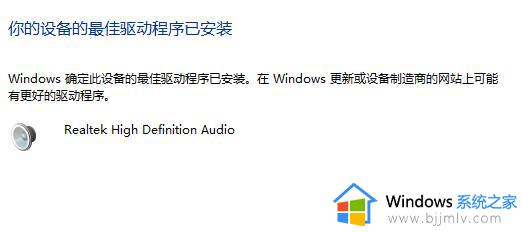
方法二:
1、首先进入nvidia官网。
2、接着在其中选择我们的显卡型号、操作系统,点击“搜索”。
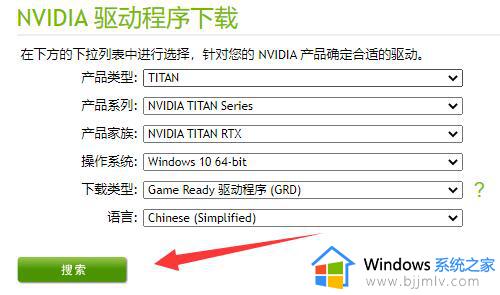
3、搜索到之后,点击图示位置“搜索”按钮。
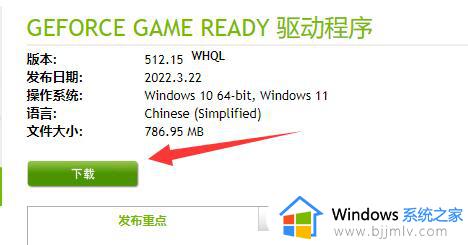
4、随后再点击其中的“下载” 。
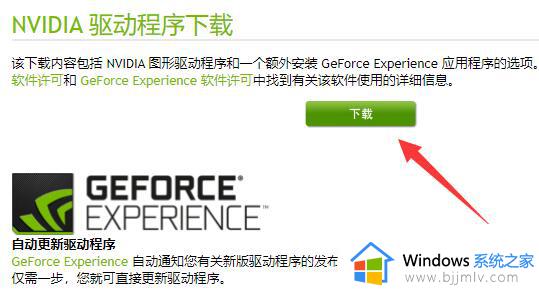
5、然后创建下载任务,点击“下载”。
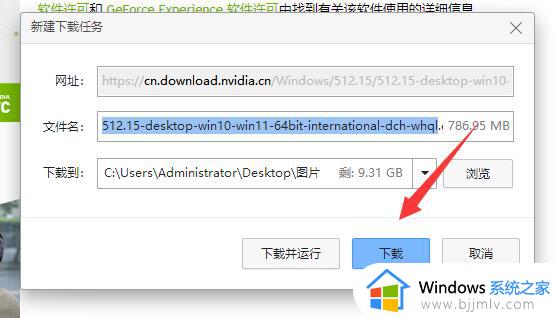
6、下载完成后,双击运行nvidia驱动安装程序就可以了。
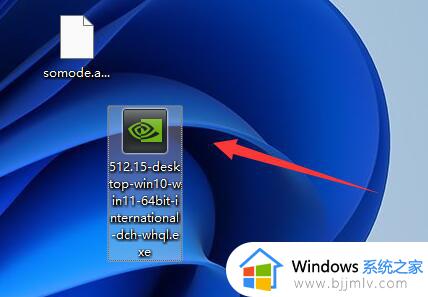
综上所述就是小编带来的英伟达驱动安装失败解决办法了,有遇到这种情况的用户可以按照小编的方法来进行解决,希望本文能够对大家有所帮助。
英伟达驱动程序安装失败怎么办 英伟达驱动安装失败解决办法相关教程
- 英伟达驱动安装失败怎么解决 英伟达显卡驱动安装失败的解决办法
- 英伟达显卡驱动更新方法 英伟达如何更新显卡驱动
- nvidia安装程序失败为什么 nvidia驱动程序安装失败如何解决
- 英伟达驱动更新步骤 英伟达显卡驱动怎么更新
- 电脑驱动安装不上怎么办 驱动安装失败的解决方法汇总
- 英伟达控制面板消失怎么办 英伟达控制面板消失不见解决方法
- 英伟达显卡驱动错误代码0x0003怎么回事 英伟达驱动错误代码0x0003如何处理
- 怎样打开英伟达控制面板 英伟达控制面板程序设置在哪
- nvidia显卡驱动更新安装失败怎么办 nvidia驱动程序安装无法继续如何解决
- 英伟达显卡安装程序无法继续怎么办 nvida安装程序无法继续如何处理
- 惠普新电脑只有c盘没有d盘怎么办 惠普电脑只有一个C盘,如何分D盘
- 惠普电脑无法启动windows怎么办?惠普电脑无法启动系统如何 处理
- host在哪个文件夹里面 电脑hosts文件夹位置介绍
- word目录怎么生成 word目录自动生成步骤
- 惠普键盘win键怎么解锁 惠普键盘win键锁了按什么解锁
- 火绒驱动版本不匹配重启没用怎么办 火绒驱动版本不匹配重启依旧不匹配如何处理
电脑教程推荐
win10系统推荐